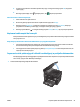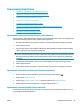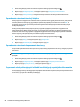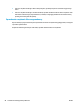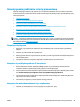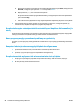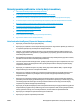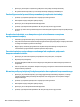HP Color LaserJet Pro MFP M176 M177 - User Guide
● Upewnij się, że komputer i urządzenie są podłączone do tej samej sieci bezprzewodowej.
● W systemie Mac OS X sprawdź, czy router bezprzewodowy obsługuje protokół Bonjour.
Po skonfigurowaniu łączności bezprzewodowej urządzenie nie drukuje
1. Sprawdź, czy urządzenie jest włączone i znajduje się w stanie gotowości.
2. Na komputerze wyłącz wszystkie aplikacje zapory.
3. Upewnij się, że sieć bezprzewodowa działa poprawnie.
4. Sprawdź, czy komputer działa prawidłowo. W razie potrzeby uruchom go ponownie.
5. Sprawdź, czy można otworzyć wbudowany serwer internetowy HP urządzenia z komputera podłączonego
do sieci.
Urządzenie nie drukuje, a na komputerze jest zainstalowane zewnętrzne
oprogramowanie zapory
1. Zaktualizuj oprogramowanie zapory do najnowszej wersji udostępnionej przez producenta.
2. Jeśli podczas instalowania urządzenia lub próby wydruku widać programy żądające od zapory zezwolenia
na dostęp do komputera, pozwól na taki dostęp.
3. Wyłącz zaporę i zainstaluj oprogramowanie urządzenia bezprzewodowego na komputerze. Po
zainstalowaniu oprogramowania urządzenia ponownie włącz zaporę.
Po zmianie miejsca routera bezprzewodowego lub urządzenia połączenie
bezprzewodowe nie działa
1. Upewnij się, że router lub urządzenie jest podłączone do tej samej sieci, co komputer.
2. Wydrukuj stronę konfiguracji.
3. Porównaj identyfikator SSID na stronie konfiguracji z identyfikatorem SSID w konfiguracji drukarki na
komputerze.
4. Jeśli nie są takie same, urządzenie i komputer korzystają z różnych sieci. Zmień ustawienia komunikacji
bezprzewodowej urządzenia.
Nie można podłączyć większej liczby komputerów do urządzenia bezprzewodowego
1. Upewnij się, że pozostałe komputery są w zasięgu sygnału bezprzewodowego urządzenia, a samego
sygnału nie blokują żadne przeszkody. Dla większości sieci zasięg wynosi 30 m od punktu dostępu
bezprzewodowego.
2. Sprawdź, czy urządzenie jest włączone i znajduje się w stanie gotowości.
3. Na komputerze wyłącz wszystkie aplikacje zapory.
4. Upewnij się, że sieć bezprzewodowa działa poprawnie.
5. Sprawdź, czy komputer działa prawidłowo. W razie potrzeby uruchom go ponownie.
100 Rozdział 8 Rozwiązywanie problemów PLWW